Divi'nin Yerleşik Animasyon Ayarlarıyla Ziyaretçileri İkna Edici Bir Şekilde Sayfanın Aşağısına Nasıl Yönlendirebilirsiniz?
Yayınlanan: 2019-02-01Kahraman bölümlerinin ana amaçlarından biri, insanları sayfayı aşağı kaydırmaya ve paylaştığınız daha fazla içerik ve bilgiyi keşfetmeye ikna etmektir. Divi'nin yerleşik animasyon seçenekleriyle, sayfanıza, ziyaretçileri ikna edici bir şekilde sayfada aşağı yönlendirmenize yardımcı olacak etkileşimli animasyonlar ekleyebilirsiniz. Bu eğitimde, onları hizmetler bölümüne yönlendiren ok simgelerini kullanarak ziyaretçileri hizmetler bölümüne kaydırmaya motive edeceğiz.
Hadi hadi bakalım!
Ön izleme
Öğreticiye dalmadan önce, farklı ekran boyutlarındaki sonuca hızlıca bir göz atalım.
masaüstü
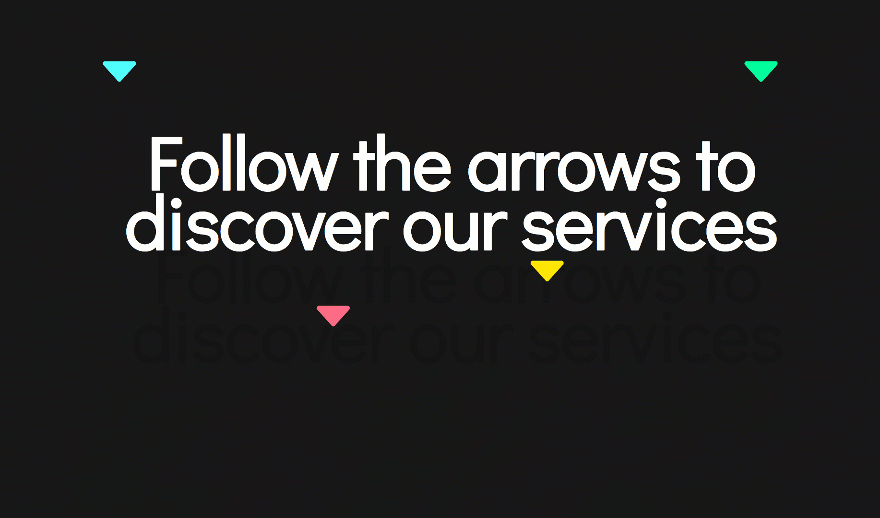
Mobil
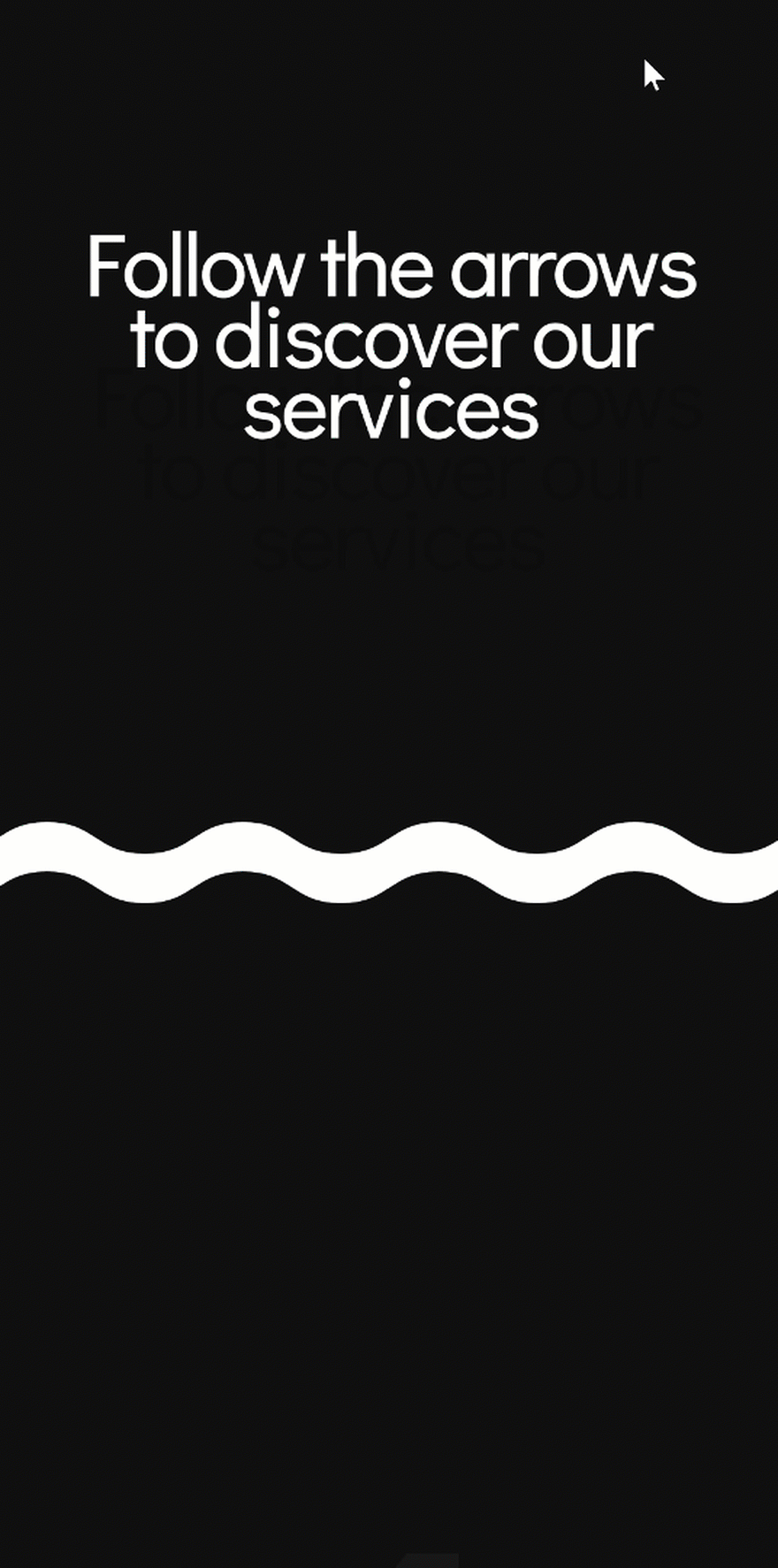
Hadi Yaratmaya Başlayalım!
Youtube Kanalımıza Abone Olun
1. Bölüm Ekle
Arka plan rengi
Yeni bir sayfa oluşturun ve ona normal bir bölüm ekleyin. Bölüm ayarlarını açın ve arka plan rengini değiştirin.
- Arka Plan Rengi: #0f0f0f
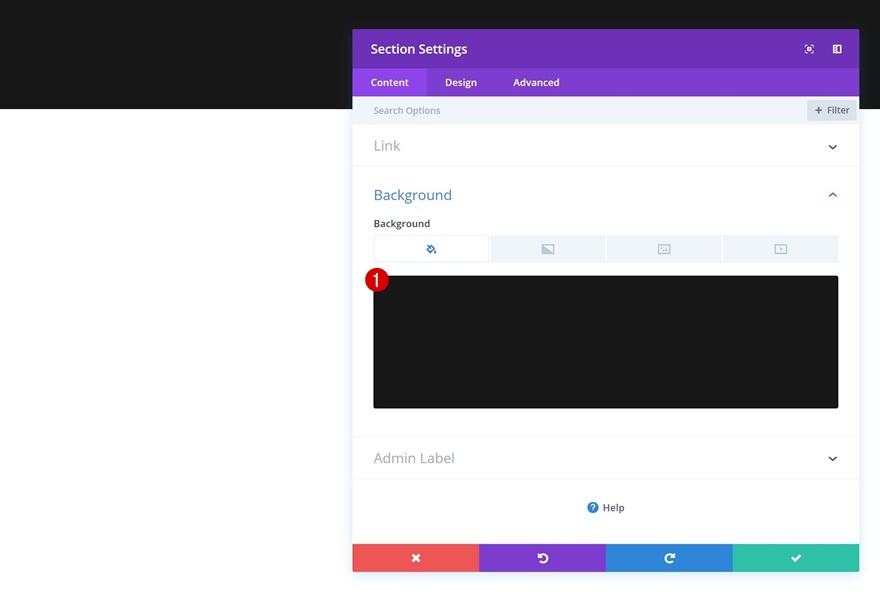
Alt Bölücü
Bölüme bir alt ayırıcı ekleyerek devam edin.
- Bölücü Stili: Listede Bul
- Bölücü Rengi: #ffffff
- Bölücü Yüksekliği: 30px
- Bölücü Yatay Tekrar: 10x (Masaüstü), 4x (Tablet ve Telefon)
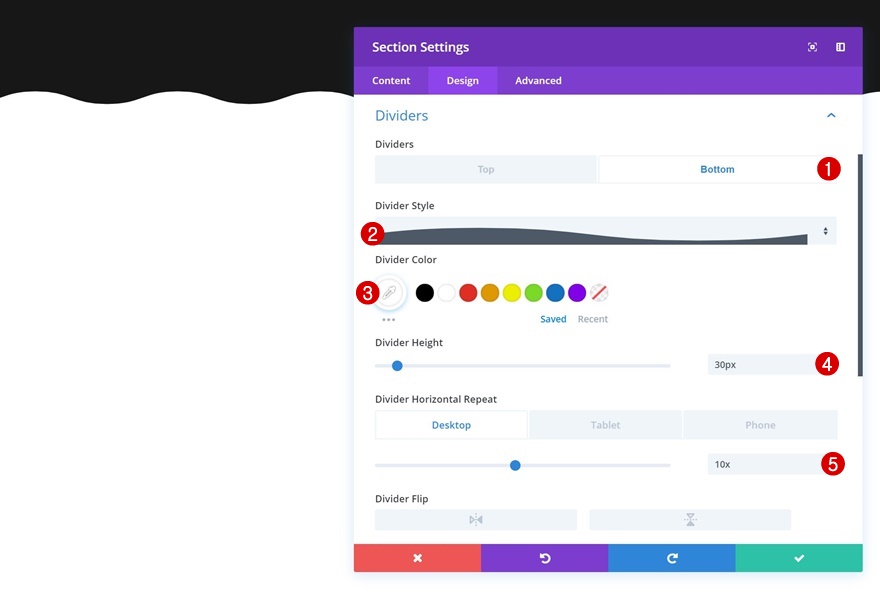
aralık
Bazı özel dolgu değerleri de ekleyin.
- Üst Dolgu: 269px (Masaüstü), 100px (Tablet ve Telefon)
- Alt Dolgu: 674px (Masaüstü), 200px (Tablet ve Telefon)
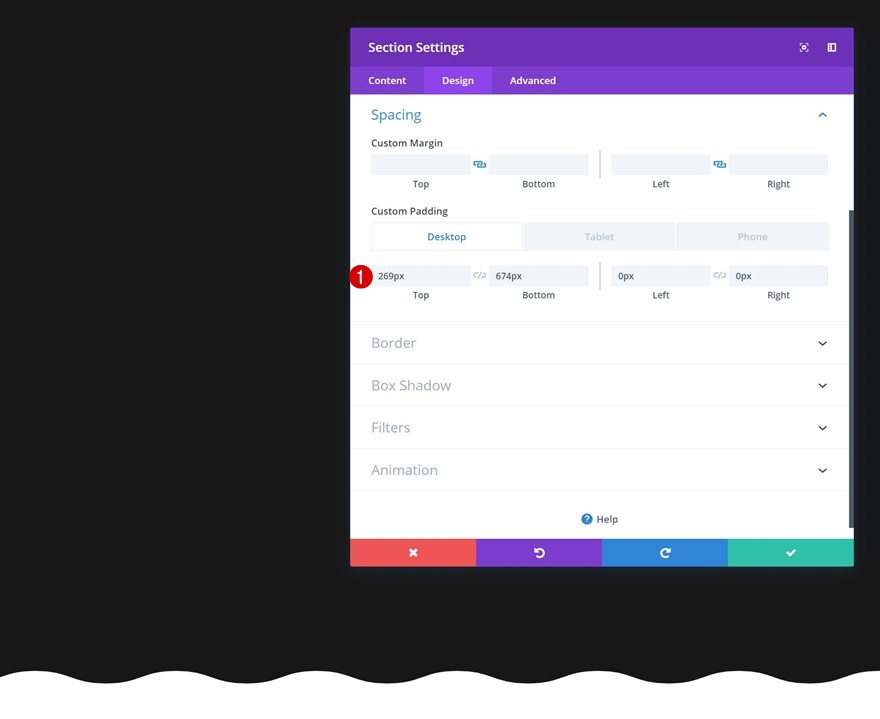
Satır ekle
Sütun Yapısı
Ardından, aşağıdaki sütun yapısını kullanarak yeni bir satır ekleyin:
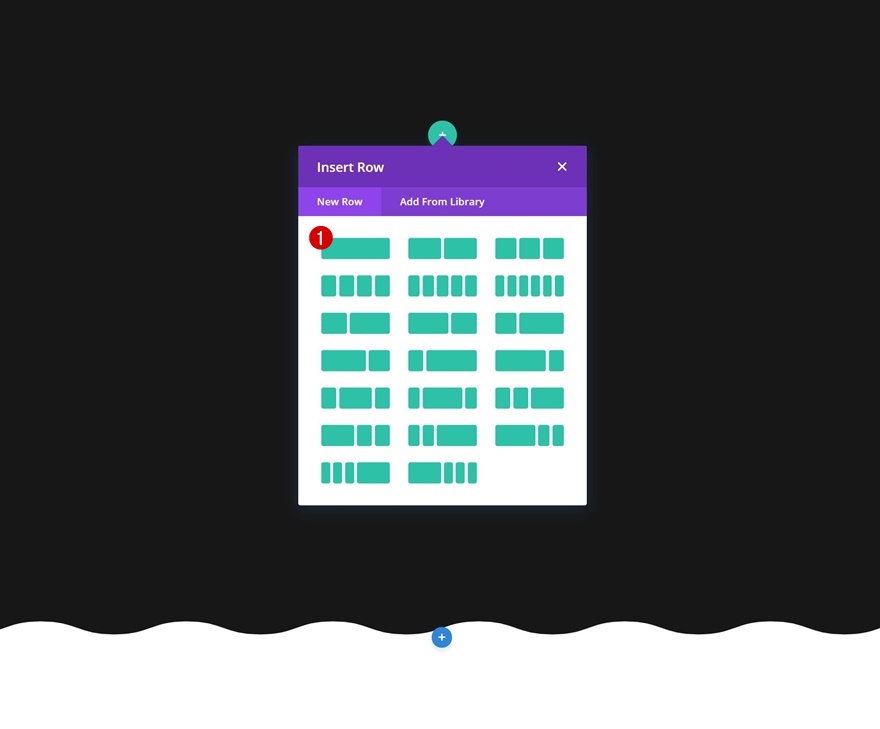
boyutlandırma
Henüz herhangi bir modül eklemeden, satır ayarlarını açın, boyutlandırma ayarlarına gidin ve 'Bu Satırı Tam Genişlik Yap' seçeneğini etkinleştirin.
- Bu Satırı Tam Genişlikte Yap: Evet
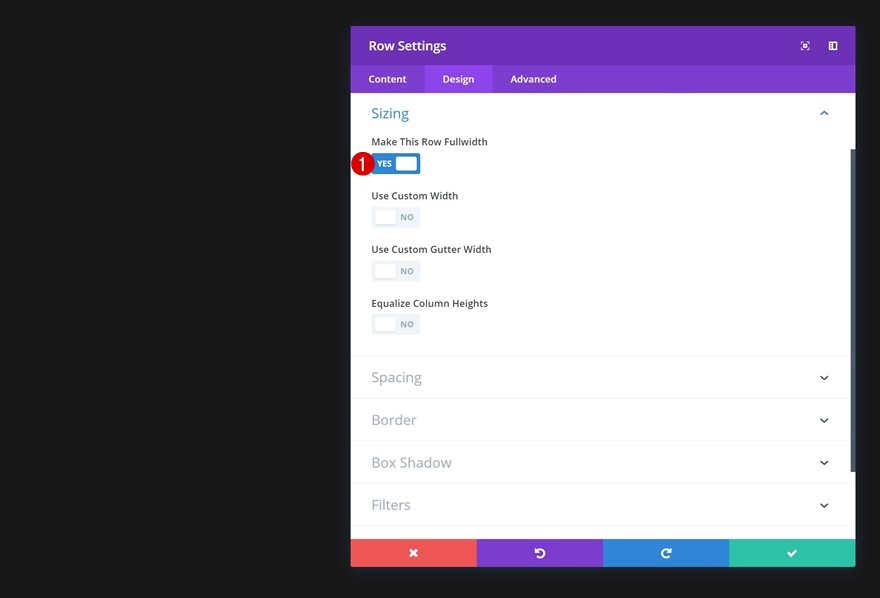
Metin Modülü Ekle
İçerik Ekle
Bu satırda ihtiyacımız olan tek modül bir Metin Modülüdür. Devam edin ve seçtiğiniz H1 içeriğini ekleyin.
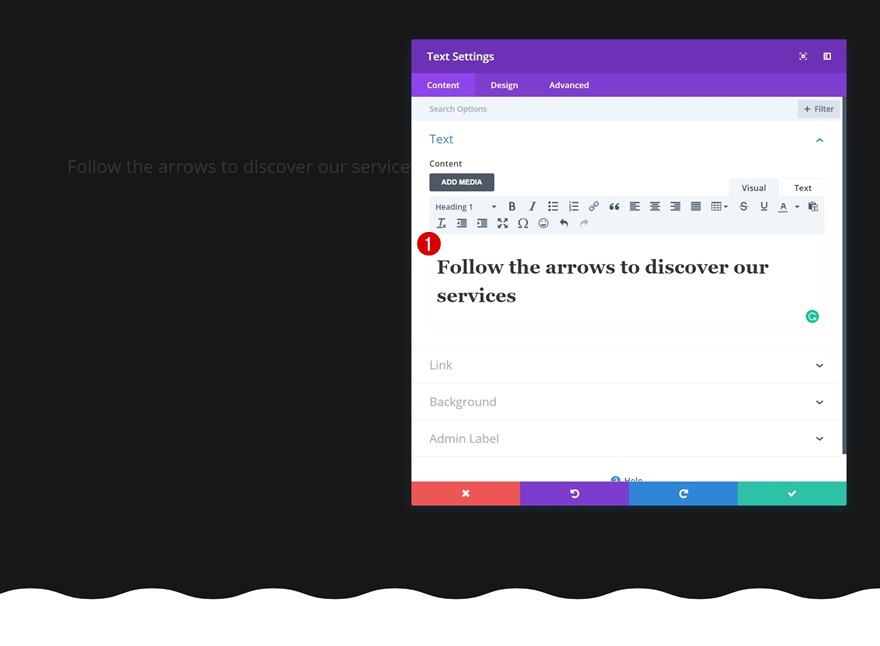
Başlık Metni Ayarları
Sonraki başlık metni ayarlarını değiştirin.
- Başlık Yazı Tipi: Didact Gothic
- Başlık Yazı Tipi Ağırlığı: Kalın
- Başlık Metni Hizalama: Orta
- Başlık Metni Rengi: #ffffff
- Başlık Metni Boyutu: 170px (Masaüstü), 50px (Tablet ve Telefon)
- Başlık Çizgisi Yüksekliği: 0.8em
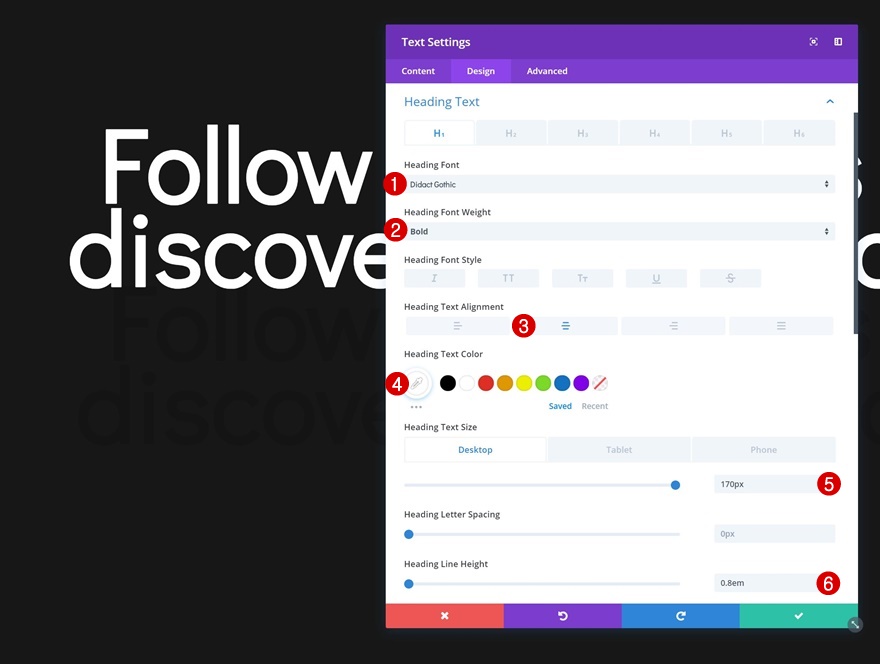
- Başlık Metni Gölge Dikey Uzunluğu: 1.5em
- Başlık Metni Gölge Rengi: rgba(0,0,0,0.11)
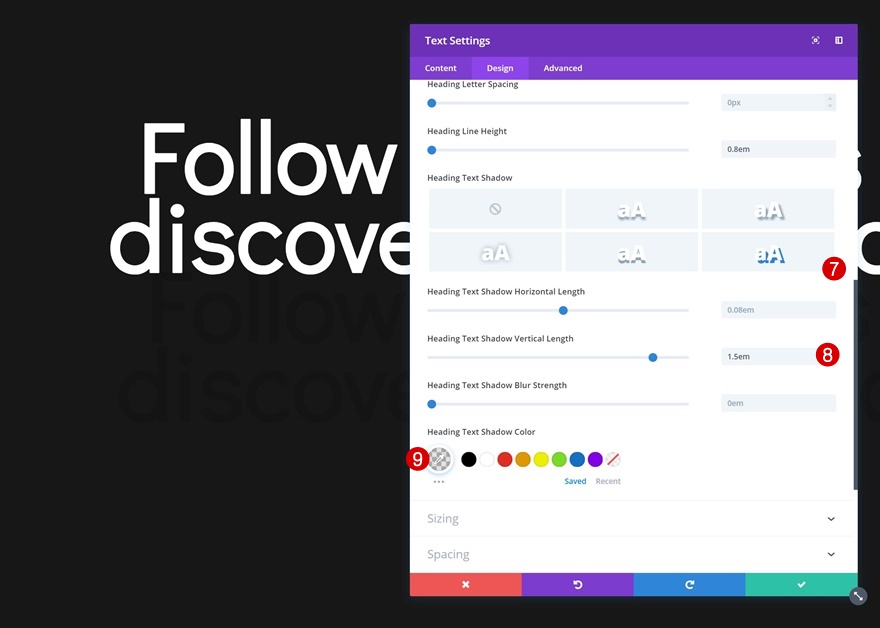
2. Bölüm Ekle
Arka plan rengi
İkinci bölümü sayfaya ekleyerek devam edin. Bölüm ayarlarında arka plan rengini değiştirin.
- Arka Plan Rengi: #0f0f0f
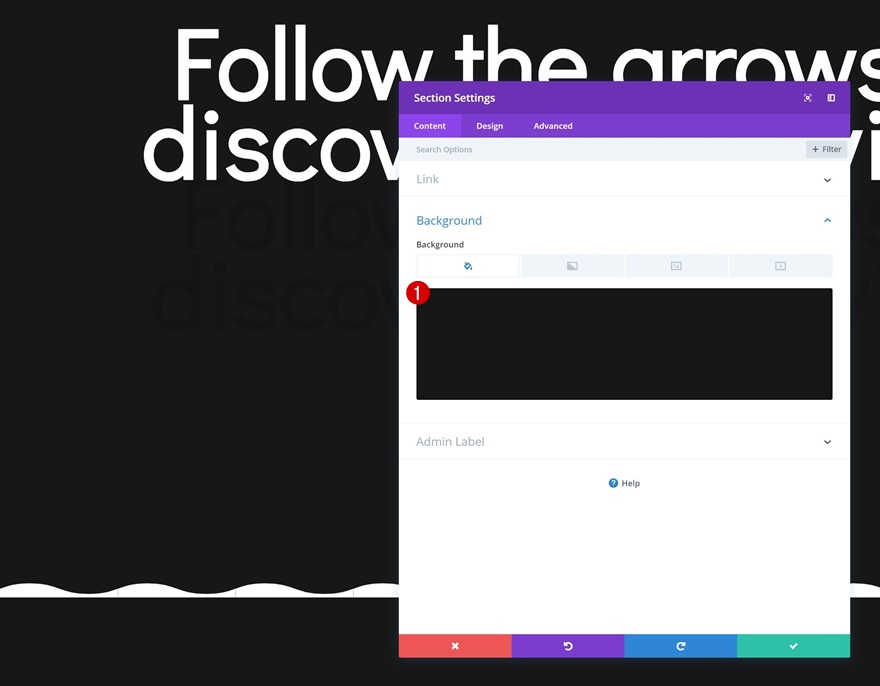
Üst Bölücü
Bölüme bir üst bölücü de ekleyin.
- Bölücü Stili: Listede Bul
- Bölücü Rengi: #ffffff
- Bölücü Yüksekliği: 30px
- Bölücü Yatay Tekrar: 10x (Masaüstü), 4x (Tablet ve Telefon)
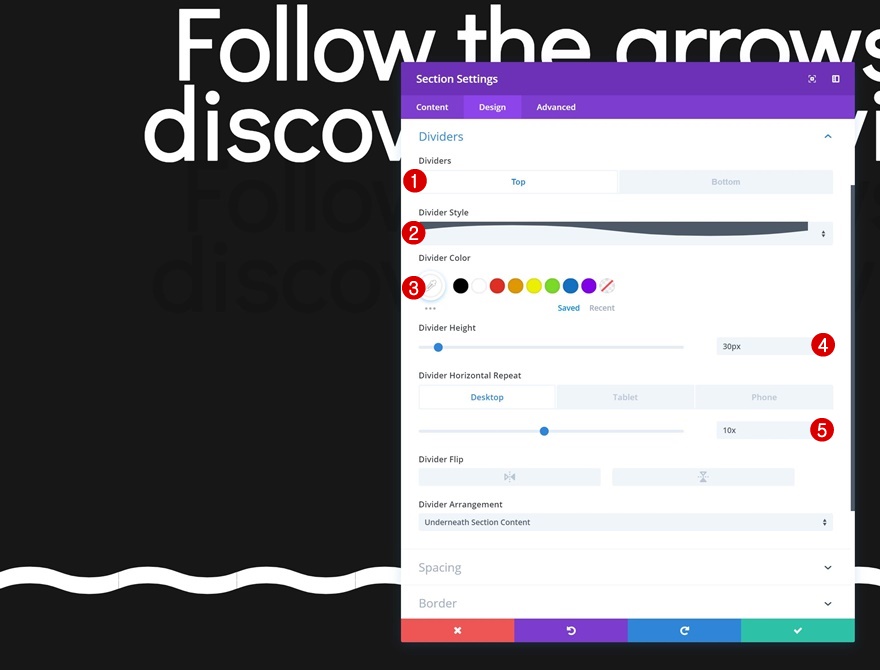
aralık
Ve boşluk ayarlarında boşluk değerlerini artırın.
- Üst Dolgu: 245px
- Alt Dolgu: 245px

Satır ekle
Sütun Yapısı
Bölüme aşağıdaki sütun yapısına sahip yeni bir satır ekleyerek devam edin:
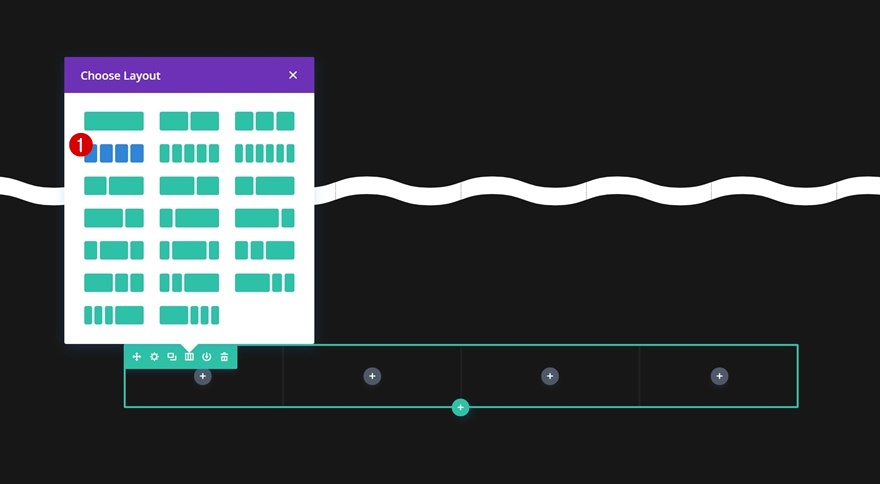
boyutlandırma
Satır ayarlarını açın, boyutlandırma ayarlarına gidin ve bazı değişiklikler yapın.
- Bu Satırı Tam Genişlikte Yap: Evet
- Özel Oluk Genişliğini Kullan: Evet
- Oluk Genişliği: 2
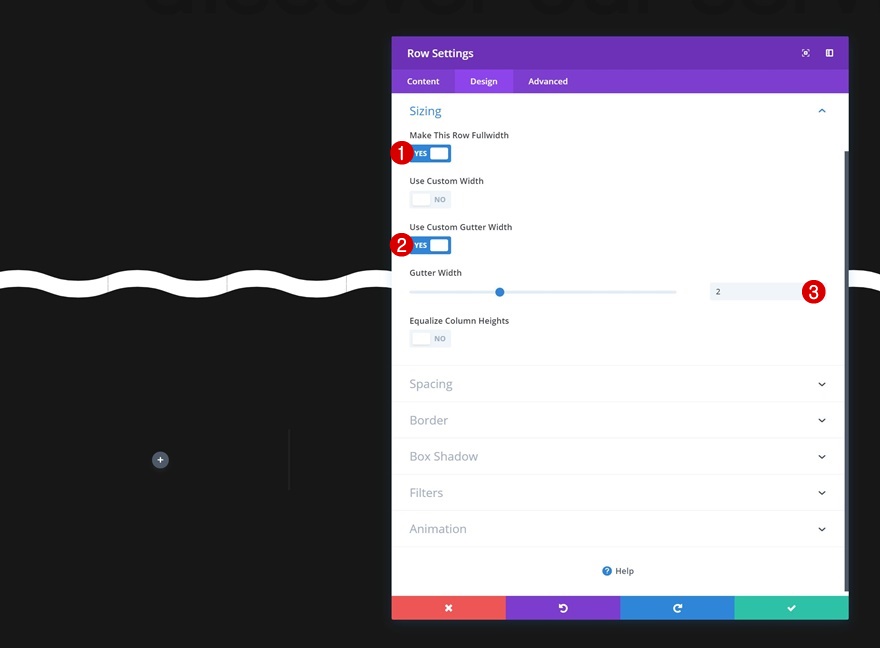
Bulanıklık Modülü Ekle
Simge Seç
İlk sütunda ihtiyaç duyacağımız ilk modül bir Blurb Modülü. Blurb Module öğesinin ihtiyacımız olan tek parçası simgedir. Aşağıyı gösteren ok simgesini seçin.
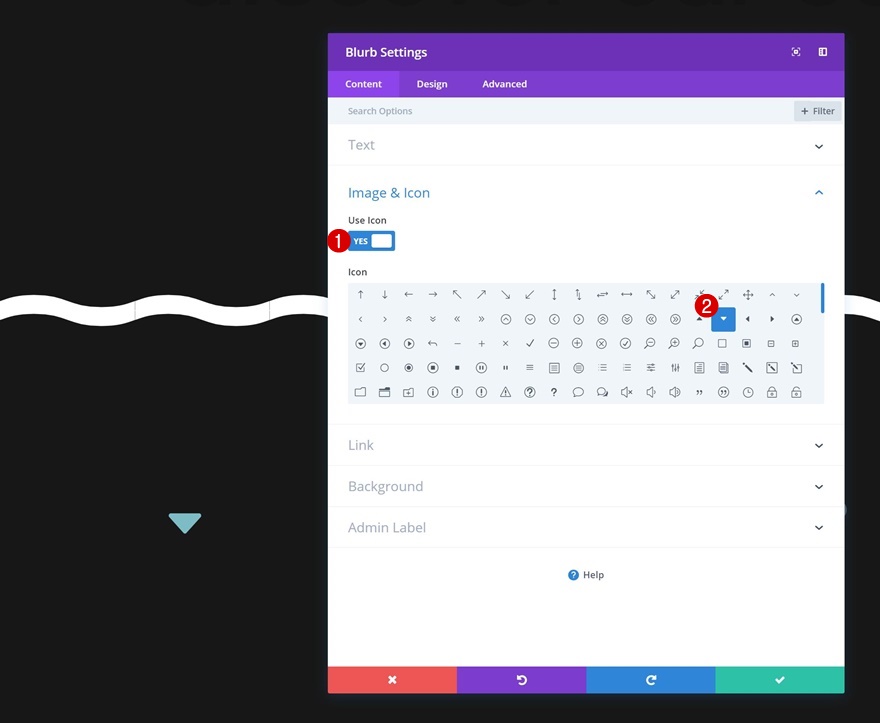
Simge Ayarları
Ardından tasarım sekmesine gidin ve simge ayarlarını değiştirin.
- Simge Rengi: #4ffcff
- Simge Yerleşimi: Üst
- Simge Yazı Tipi Boyutunu Kullan: Evet
- Simge Yazı Tipi Boyutu: 150px

aralık
Simgenin erişimini artırmak için bir miktar negatif üst kenar boşluğu eklememiz gerekecek. Bu, Blurb Modülünün önceki bölümle örtüşmesine ve iki bölüm arasındaki animasyonun sorunsuz bir şekilde gerçekleşmesine izin verecektir. Özel kenar boşluğunu telafi etmek için özel üst dolgu da ekleyeceğiz. Bu, simgenin öncekiyle aynı konumda kalmasını sağlayacaktır. Değişen tek şey, tüm modülün boyutu ve erişimidir.
- Üst Kenar Boşluğu: -550px
- Üst Dolgu: 550px
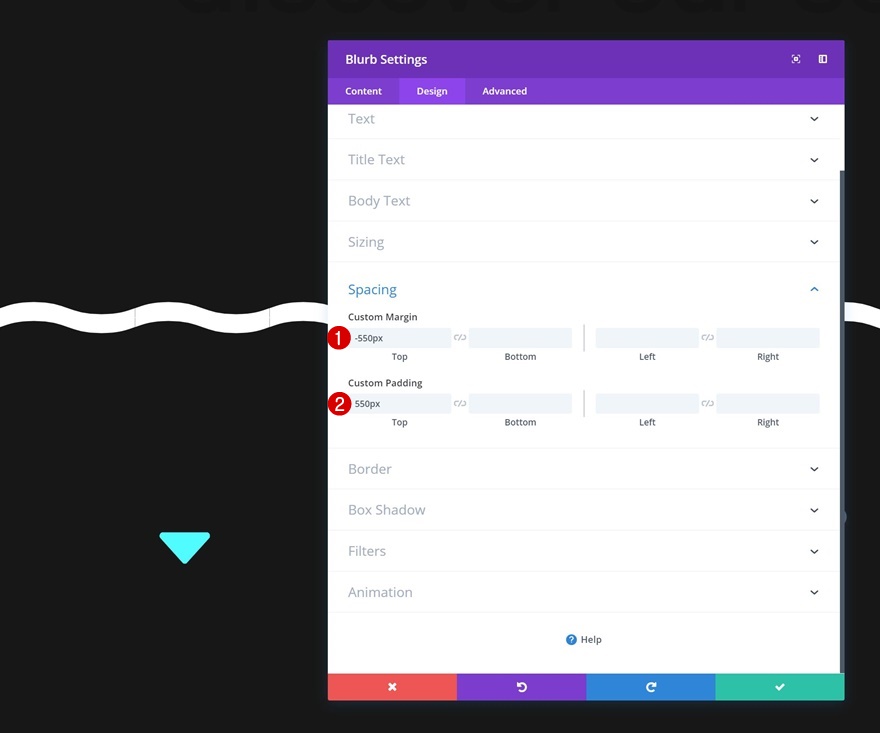
Animasyon
Son olarak, aşağıdaki ayarları kullanarak Blurb Module'e bir animasyon ekleyin:
- Animasyon Stili: Slayt
- Animasyon Yönü: Aşağı
- Animasyon Süresi: 3000ms
- Animasyon Gecikmesi: 1200ms
- Animasyon Yoğunluğu: %100
- Animasyon Opaklığı Başlatma: %100
- Animasyon Hızı Eğrisi: Kolay Giriş-Çıkış
- Resim/Simge Animasyonu: Animasyon Yok
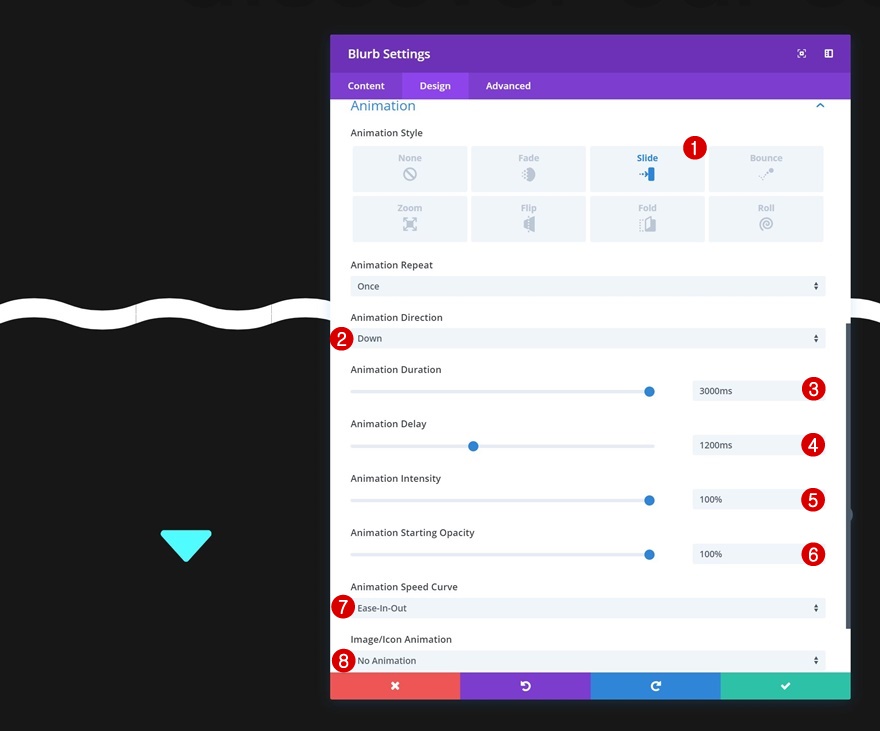
Metin Modülü #1'i Sütun 1'e ekleyin
İçerik Ekle
İlk sütunda ihtiyacımız olan sonraki modül bir Metin Modülüdür. Seçtiğiniz bazı içeriği ekleyin.
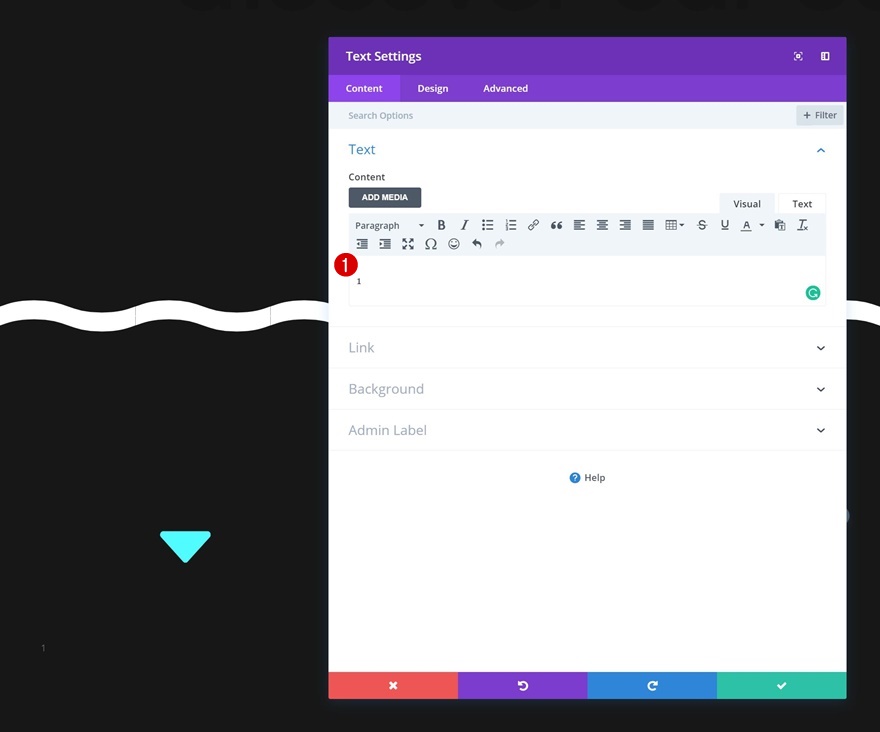
Metin Ayarları
Metin ayarlarını değiştirerek devam edin.

- Metin Yazı Tipi: Didact Gothic
- Metin Yazı Tipi Ağırlığı: Kalın
- Metin Rengi: rgba(255,255,255,0.03)
- Metin Boyutu: 350px
- Metin Yönü: Merkez
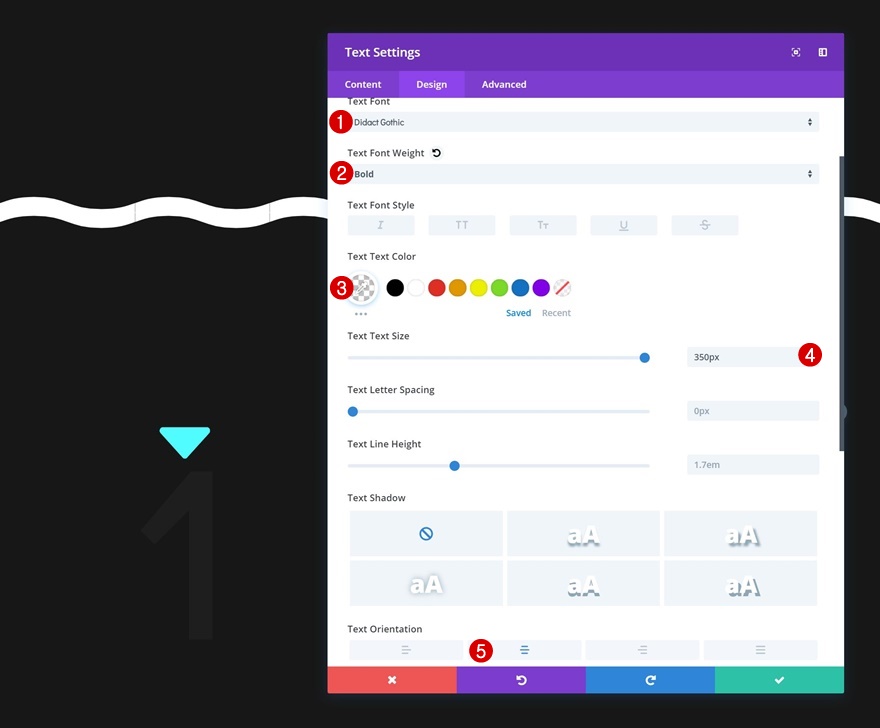
Metin Modülü #2'yi Sütun 1'e ekleyin
İçerik Ekle
Seçim bazı H3 içeriği ile ilk sütuna ikinci bir Metin Modülü ekleyin.
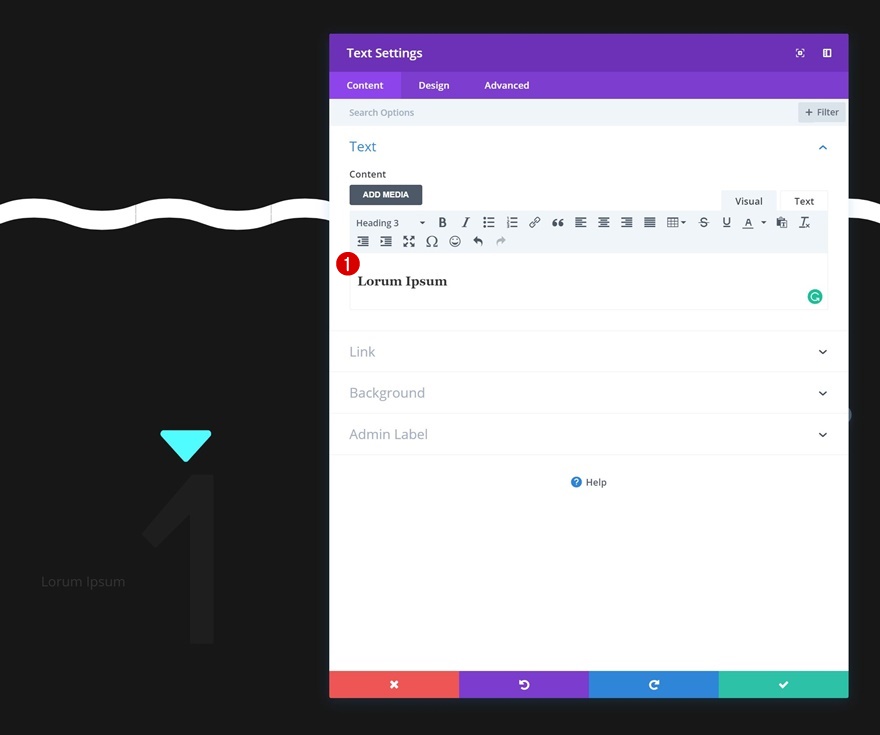
Başlık Metni Ayarları
Ve tasarım sekmesinde başlık metni ayarlarını değiştirin.
- Başlık 3 Yazı Tipi: Didakt Gotik
- Başlık 3 Metin Hizalama: Merkez
- Başlık 3 Metin Rengi: #ffffff
- Başlık 3 Metin Boyutu: 40px (Masaüstü), 30px (Tablet ve Telefon)
- Başlık 3 Harf Aralığı: -1px
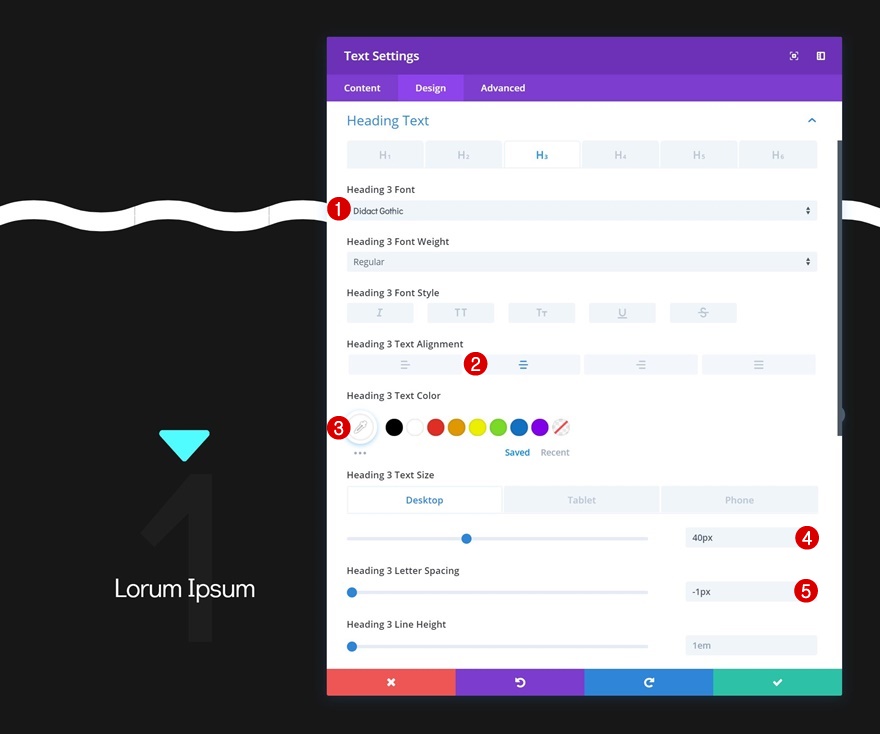
Sütun 1'e Bölücü Modülü Ekle
görünürlük
İlk sütunda ihtiyaç duyulan sonraki modül bir Bölücü Modüldür. 'Bölücüyü Göster' seçeneğinin etkinleştirildiğinden emin olun.
- Bölücüyü Göster: Evet

Renk
Tasarım sekmesindeki ayırıcı rengini değiştirerek devam edin.
- Renk: #ffffff
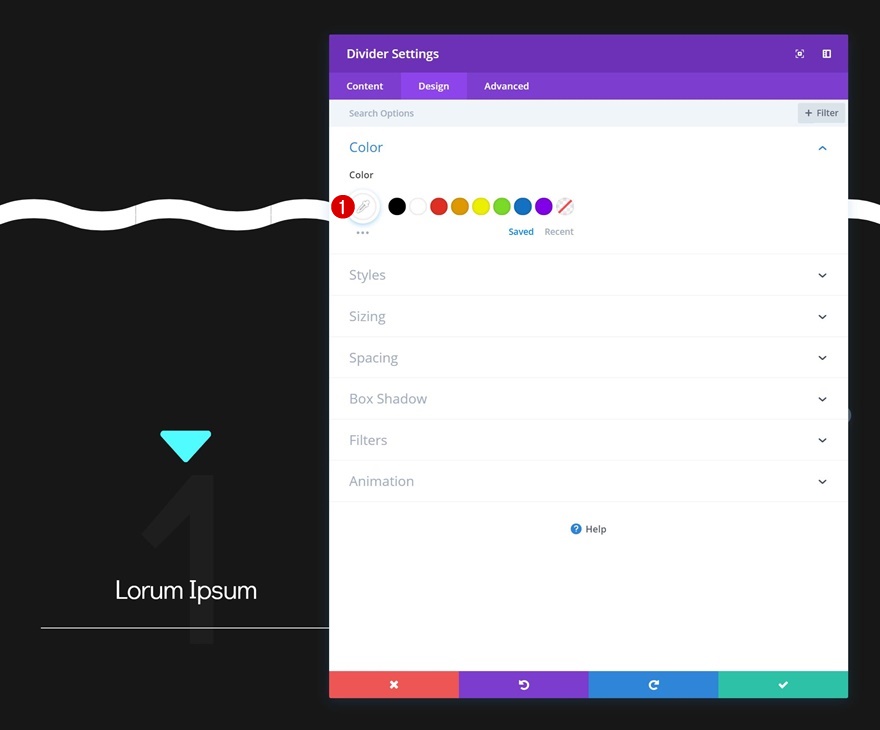
boyutlandırma
Boyutlandırma ayarlarında da bazı değişiklikler yapın.
- Genişlik: %59
- Modül Hizalaması: Merkez
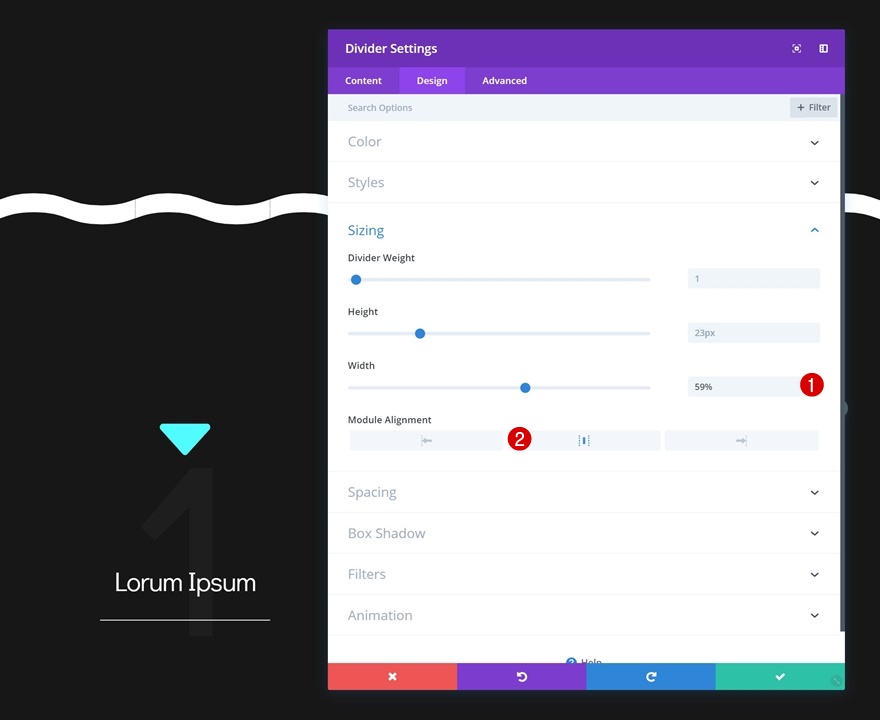
Animasyon
Ve modüle bir animasyon da ekleyin.
- Animasyon Stili: Slayt
- Animasyon Yönü: Merkez
- Animasyon Süresi: 2000ms
- Animasyon Yoğunluğu: %10
- Animasyon Hızı Eğrisi: Kolay Giriş-Çıkış
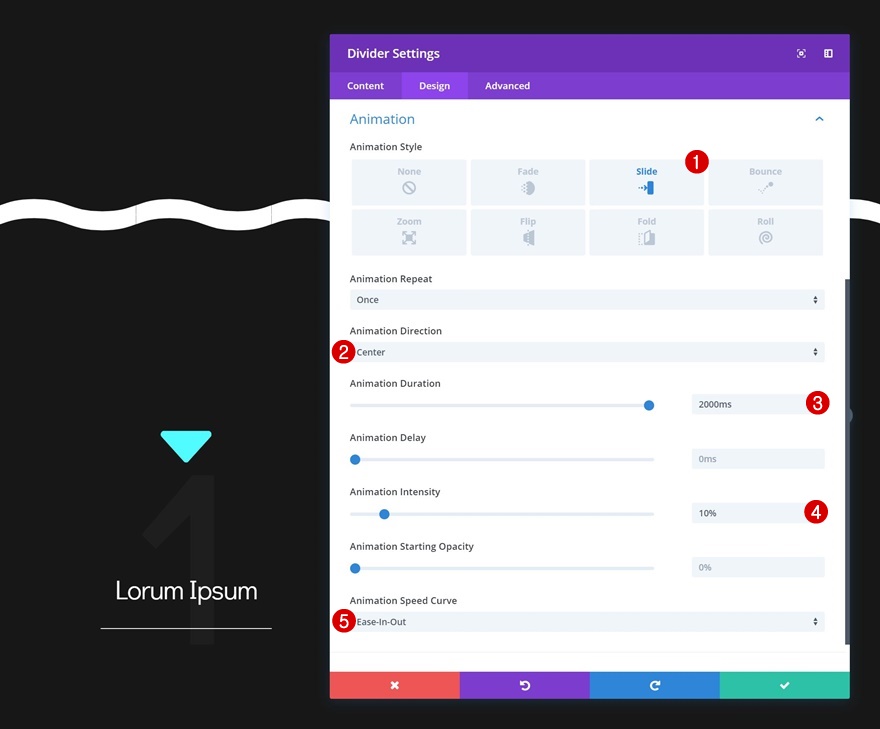
Sütun 1'e Metin Modülü #3'ü ekleyin
İçerik Ekle
Birinci sütunda ihtiyacımız olan sonraki ve son modül başka bir Metin Modülü. Seçtiğiniz bazı içeriği ekleyin.

Metin Ayarları
Metin ayarlarını değiştirerek devam edin.
- Metin yazı tipi Ağırlık: Hafif
- Metin Rengi: #b7b7b7
- Metin Boyutu: 18px
- Metin Satır Yüksekliği: 1.8em
- Metin Yönü: Merkez
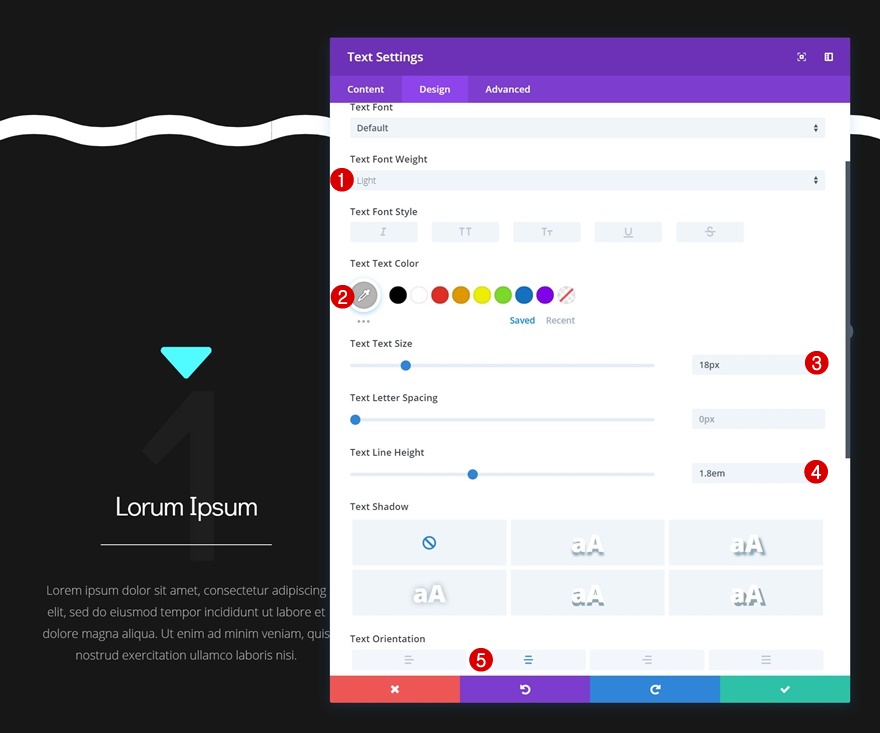
Animasyon
Ve modüle bir animasyon ekleyin.
- Animasyon Stili: Slayt
- Animasyon Yönü: Yukarı
- Animasyon Yoğunluğu: 20%
- Animasyon Hızı Eğrisi: Kolay Giriş-Çıkış
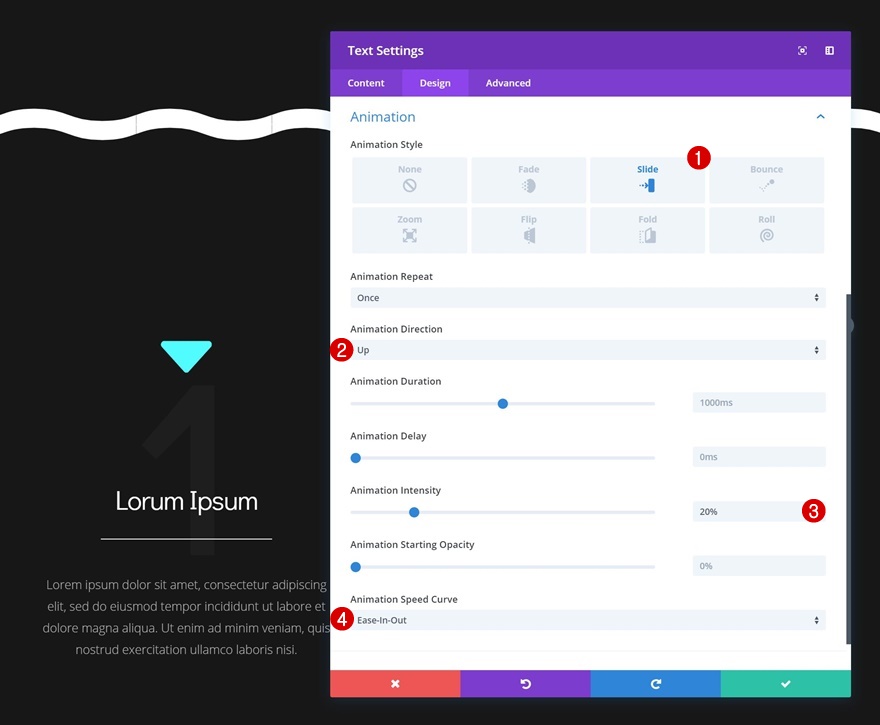
Modülleri 3 Kez Klonla ve Kopyaları Kalan Sütunlara Yerleştir
Artık 1. sütundaki tüm modülleri değiştirmeyi bitirdiğimize göre, bir sütundaki tüm modülleri 3 kez klonlayabilir ve kopyaları kalan sütunlara yerleştirebiliriz.
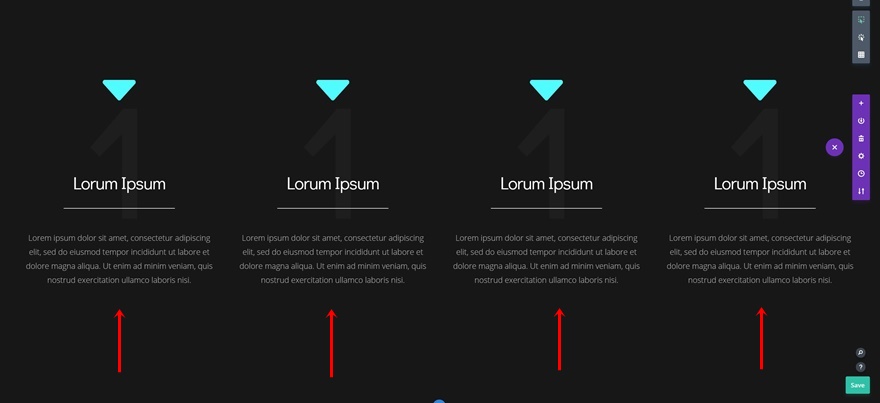
Modül İçeriğini Değiştir
Kopyaların içeriğini değiştirin.
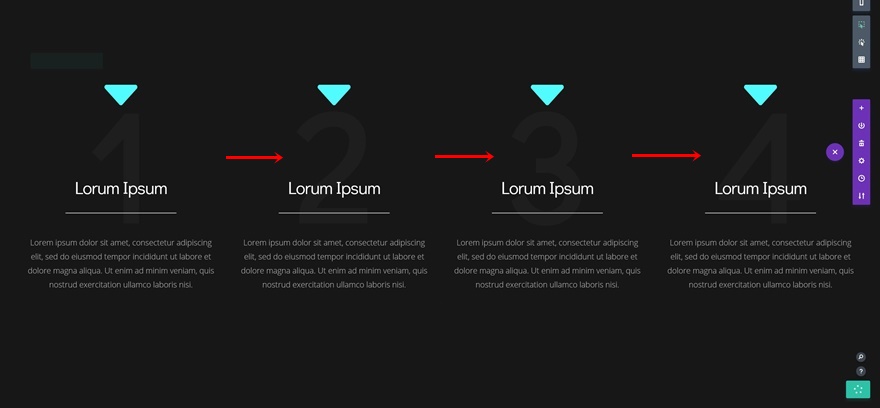
Yinelenenlerin Bölücü Modüllerine Animasyon Gecikmesi Ekleme
Bölücü Modül kopyalarının her birine de biraz animasyon gecikmesi ekleyin.
- 2. Sütundaki Bölücü Modül: 400ms
- 3. Sütundaki Bölücü Modül: 800ms
- Sütun 4'teki Bölücü Modül: 1200ms
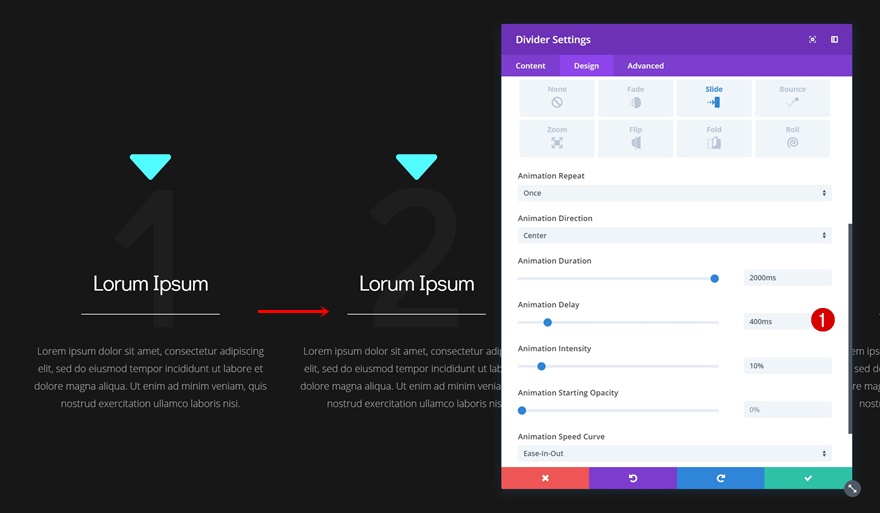
Metin Modülü #3 Çoğaltmaya Animasyon Gecikmesi Ekleme
Her sütundaki son Metin Modülü için aynı şeyi yapın.
- 2. Sütundaki Son Metin Modülü: 400ms
- 3. Sütundaki Son Metin Modülü: 800ms
- 4. Sütundaki Son Metin Modülü: 1200ms
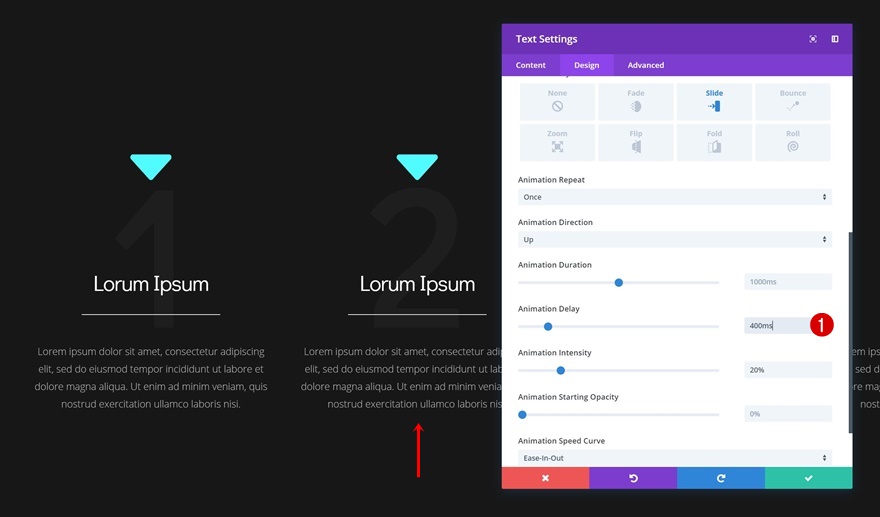
Bulanıklık Simgesini Özelleştir #2
Simge Rengi
Ayrıca, kopyaların her biri için tanıtım yazısı simgesinin rengini ve animasyonunu değiştiriyoruz. 2. sütundaki Blurb Modülünü açın ve simge rengini değiştirin.
- Simge Rengi: #ff6b86
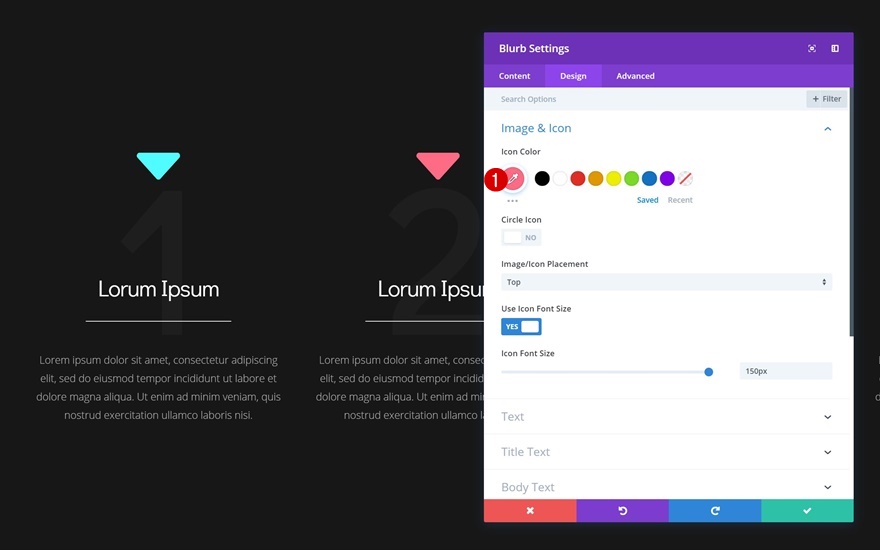
Animasyon
Animasyon ayarlarını da değiştirin.
- Animasyon Türü: Slayt
- Animasyon Yönü: Aşağı
- Animasyon Süresi: 2000ms
- Animasyon Gecikmesi: 800ms
- Animasyon Yoğunluğu: %62
- Animasyon Opaklığı Başlatma: %100
- Resim/Simge Animasyonu: Animasyon Yok
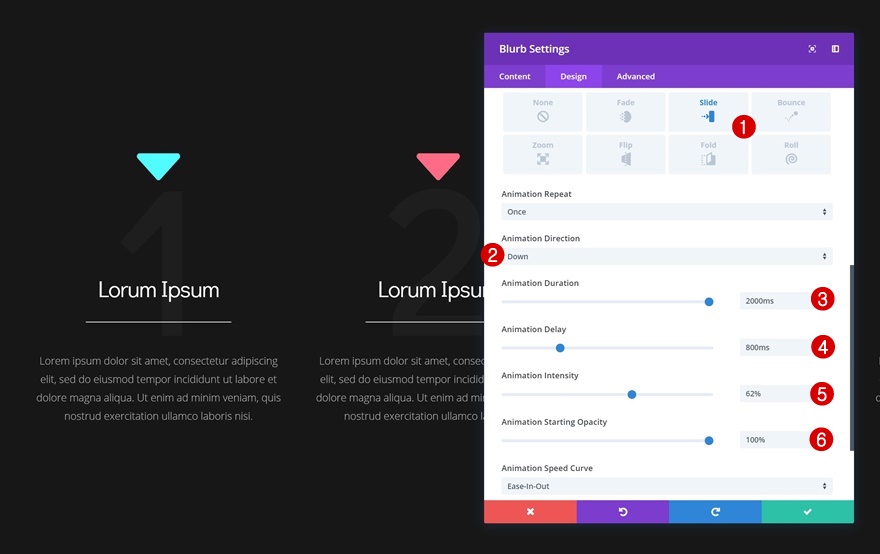
Bulanıklaştırma Simgesini Özelleştir #3
Simge Rengi
3. sütundaki Blurb Modülünü açarak devam edin ve simge rengini değiştirin.
- Simge Rengi: #ffe500
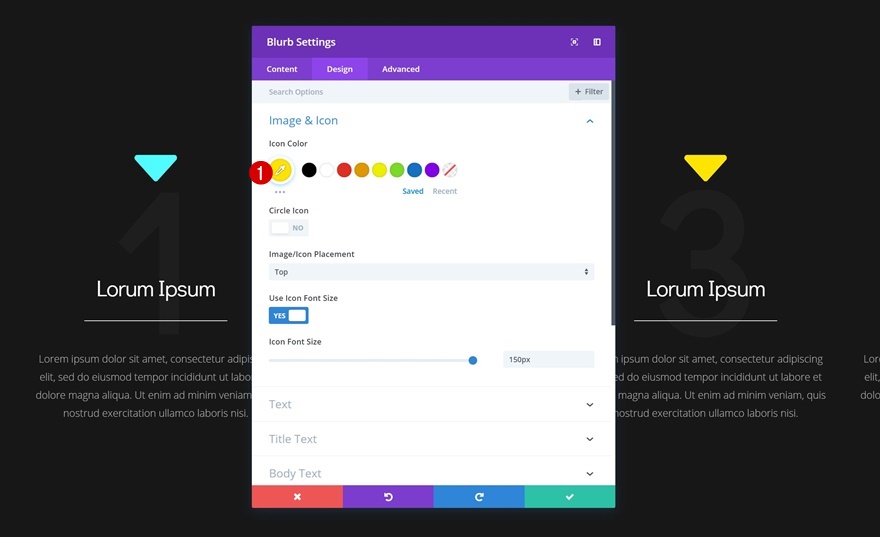
Animasyon
Animasyon ayarlarını da değiştirin.
- Animasyon Türü: Slayt
- Animasyon Yönü: Aşağı
- Animasyon Süresi: 1000ms
- Animasyon Gecikmesi: 600ms
- Animasyon Yoğunluğu: %69
- Animasyon Opaklığı Başlatma: %100
- Resim/Simge Animasyonu: Animasyon Yok
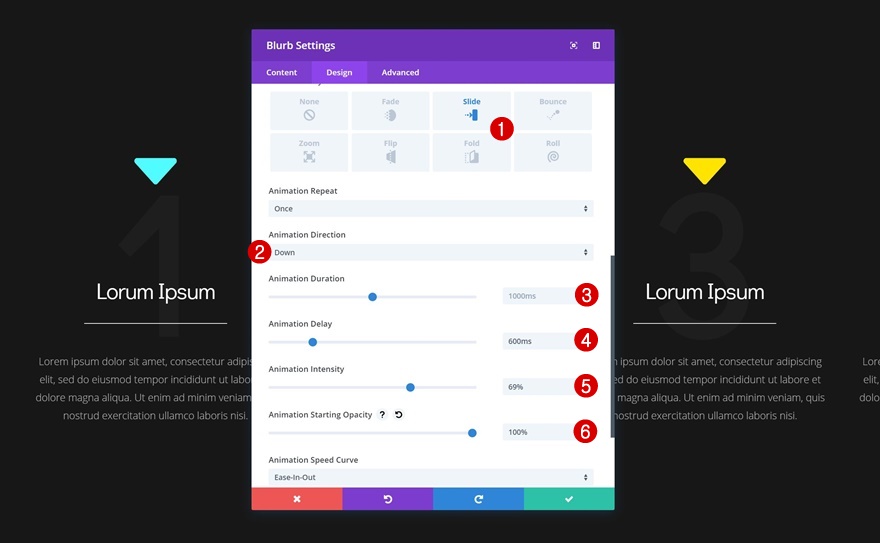
Bulanıklaştırma Simgesini Özelleştir #4
Simge Rengi
4. sütundaki son Blurb Modülünü açın ve simge rengini değiştirin.
- Simge Rengi: #00ff9d
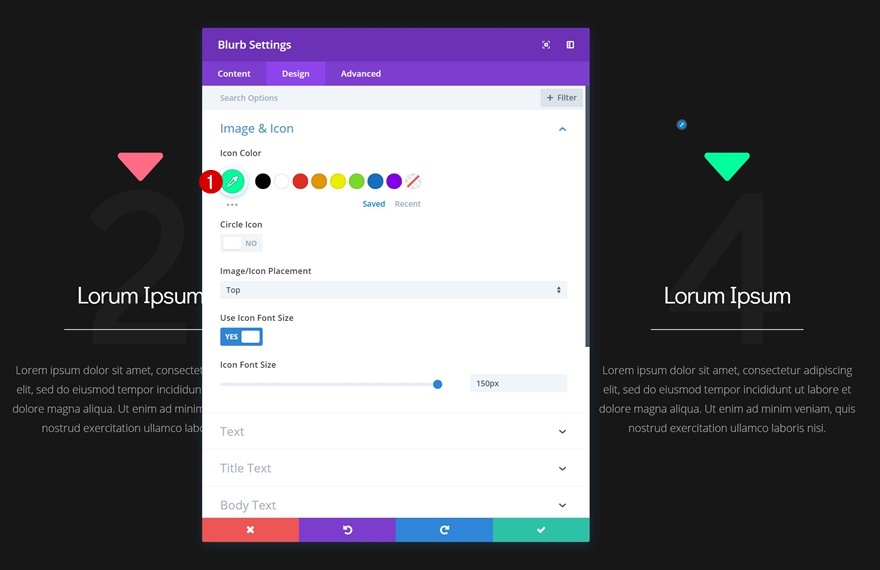
Animasyon
Ve tasarım sekmesinde animasyon ayarlarını değiştirerek tasarımı tamamlayın.
- Animasyon Türü: Slayt
- Animasyon Yönü: Aşağı
- Animasyon Süresi: 3000ms
- Animasyon Gecikmesi: 400ms
- Animasyon Yoğunluğu: %100
- Animasyon Opaklığı Başlatma: %100
- Resim/Simge Animasyonu: Animasyon Yok
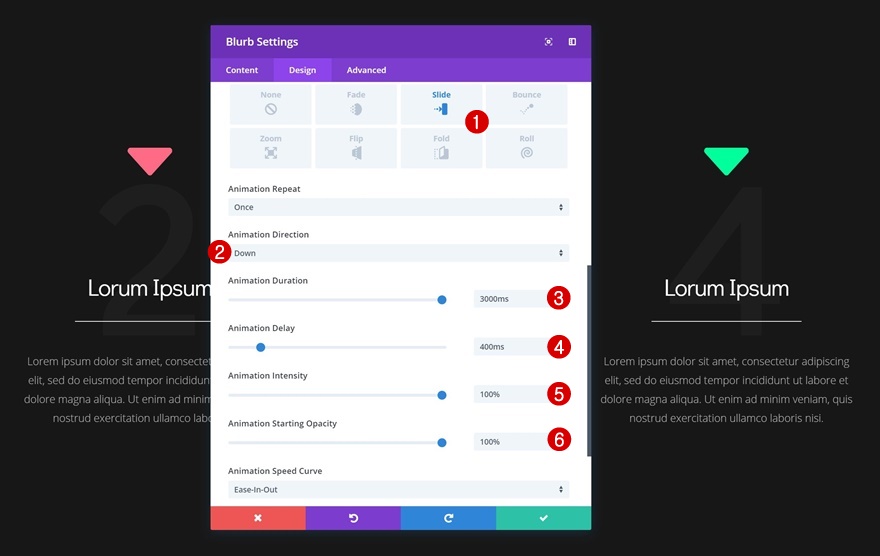
Son düşünceler
Bu gönderide, Divi'nin animasyon ayarlarını kullanarak ziyaretçileri nasıl ikna edici bir şekilde sayfaya yönlendireceğinizi gösterdik. Temel fikir, simgeleri için Blurb Modüllerini kullanmanız ve animasyonlarının kahraman bölümüne erişimini artırmanızdır. Bu yaklaşımı, oluşturduğunuz her tür web sitesinde kullanabilir ve istediğiniz kadar yaratıcı olabilirsiniz. Herhangi bir sorunuz veya öneriniz varsa, aşağıdaki yorum bölümüne bir yorum bıraktığınızdan emin olun!
